ĐỪNG BỎ LỠ 1 số iPad bán chạy giảm sốc, số lượng có hạn tại TGDĐ:
Sự cố iPad bị đơ cảm ứng không còn xa lạ với người dùng nhà Apple. Tuy nhiên, không phải ai cũng hiểu rõ nguyên nhân gây ra tình trạng này và cách khắc phục. Hôm nay, hãy cùng Thế Giới Di Động tìm hiểu trong bài viết sau đây nhé!
1. Nguyên nhân gây ra iPad bị đơ cảm ứng
Sau một khoảng thời gian sử dụng, iPad thường dễ mắc phải vấn đề màn hình cảm ứng bị đơ. Các nguyên nhân dẫn đến tình trạng này có thể bao gồm:
- Khi sử dụng iPad trong một khoảng thời gian dài hoặc liên tục mà không tắt máy, có thể dẫn đến tình trạng máy bị nóng và gây ra hiện tượng đơ màn hình hoặc máy bị treo.
- Xung đột phần mềm giữa các ứng dụng cùng chức năng trên iPad là một nguyên nhân ít được chú ý gây ra tình trạng màn hình đơ hoặc treo, khiến máy chạy chậm trong quá trình sử dụng.
- Mở quá nhiều ứng dụng cùng lúc, đặc biệt trên các thiết bị cũ với ứng dụng nặng có thể làm quá tải RAM, khiến cảm ứng không ổn định và dẫn đến màn hình đơ hoặc treo.

iPad thường dễ mắc phải vấn đề màn hình cảm ứng bị đơ
- iPad của bạn có thể chứa nhiều ứng dụng chạy ngầm, đa số từ các phần mềm độc hại nhằm gửi quảng cáo hoặc tin nhắn rác. Tình trạng này làm máy chạy chậm, tốn tài nguyên RAM và có thể dẫn đến tình trạng đơ màn hình hoặc treo máy và tuột pin nhanh chóng.
- Sử dụng miếng dán màn hình không thích hợp cũng có thể góp phần làm màn hình cảm ứng của iPad bị đơ.
- Màn hình bị va đập, rơi hoặc chịu áp lực mạnh có thể làm cảm ứng trở nên kém nhạy. Ngoài ra, việc iPad tiếp xúc với nước hoặc sử dụng khi tay ẩm cũng có thể tạo ra tác động tương tự.
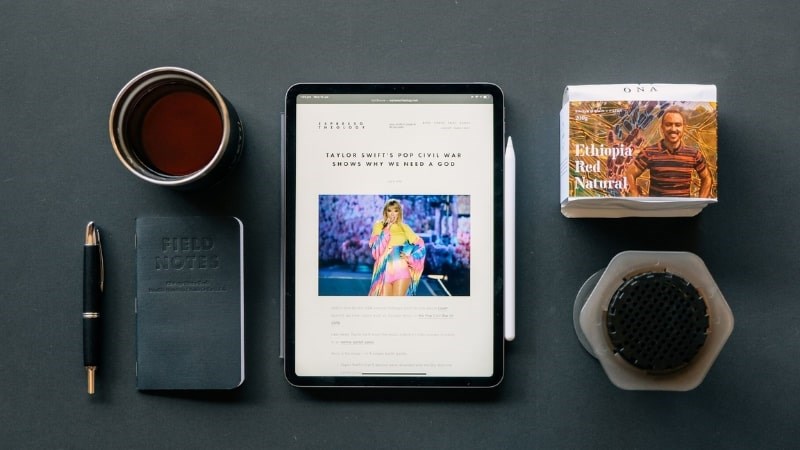
Một số nguyên nhân gây ra iPad bị đơ cảm ứng
2. Cách khắc phục tình trạng iPad bị đơ cảm ứng
Sạc đầy pin cho iPad
Đảm bảo pin đủ năng lượng để khởi động lại máy là phương pháp để xử lý khi màn hình iPad đơ. Nếu máy của bạn đã được sạc đầy pin mà vẫn máy vẫn không thể bật, có thể thiết bị đang gặp vấn đề phần cứng hoặc do pin bị hỏng.

Phương pháp để xử lý khi màn hình iPad đơ là sạc đầy pin cho máy
Khởi động lại iPad
Một cách đơn giản và hiệu quả để khắc phục tình trạng màn hình iPad bị đơ cảm ứng là thực hiện việc khởi động lại iPad. Để khởi động lại iPad, nhấn đồng thời nút nguồn và nút Home cho đến khi thanh trượt để tắt thiết bị xuất hiện. Lúc này kéo thanh trượt để tắt, sau đó đợi 30 giây rồi nhấn và giữ nút Nguồn để bật lại.

Nhấn đồng thời nút nguồn và nút Home cho đến khi thanh trượt để tắt thiết bị xuất hiện
Vệ sinh lại màn hình iPad
Khi iPad tiếp xúc với môi trường bụi bẩn hoặc không được sử dụng trong thời gian dài. Thường sẽ dẫn đến tình trạng bám đầy bụi bẩn trên màn hình, gây ảnh hưởng đến khả năng nhận cảm ứng.
Lưu ý: Trong trường hợp này, bạn có thể thử sử dụng khăn mềm để làm sạch màn hình, tránh dùng khăn cứng, sơ sẽ dễ làm trầy xước màn hình iPad của bạn.

Có thể thử sử dụng khăn mềm để làm sạch màn hình
Thường xuyên cập nhật phiên bản mới của ứng dụng, iPadOS
Sự xung đột giữa các phần mềm cài đặt trên thiết bị có thể góp phần tạo ra tình trạng đơ màn hình trên iPad. Nguyên nhân chính là do sự không tương thích giữa ứng dụng và phiên bản iPadOS hiện tại. Để khắc phục, bạn nên nâng cấp phiên bản iPadOS và thường xuyên cập nhật ứng dụng mới nhất.

Nên nâng cấp phiên bản iPadOS thường xuyên
Cách cập nhật phiên bản iPadOS mới nhất
Để kiểm tra phiên bản cập nhật iOS và iPadOS, bạn có thể thực hiện như sau:
- Bước 1: Mở Cài đặt > Chọn mục Cài đặt chung > Chọn Cập nhật phần mềm.
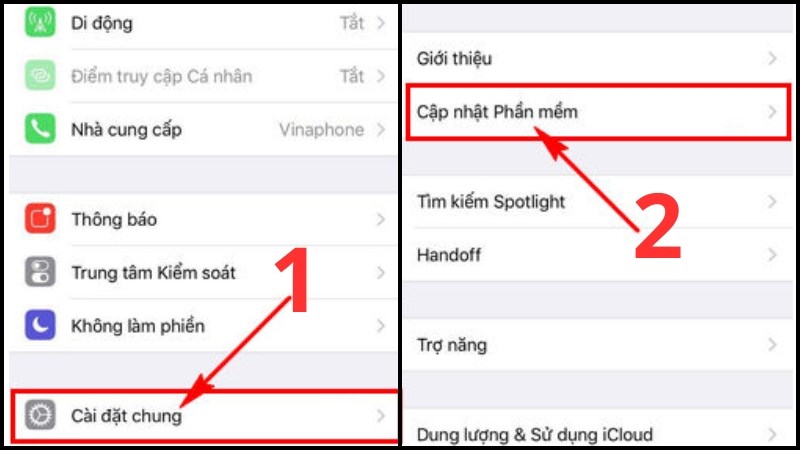
Mở Cài đặt > Chọn Cài đặt chung > Chọn Cập nhật phần mềm
- Bước 2: Nếu có bản cập nhật mới cho iPhone hoặc iPad, bạn có thể nhấn vào tùy chọn Tải về và cài đặt.
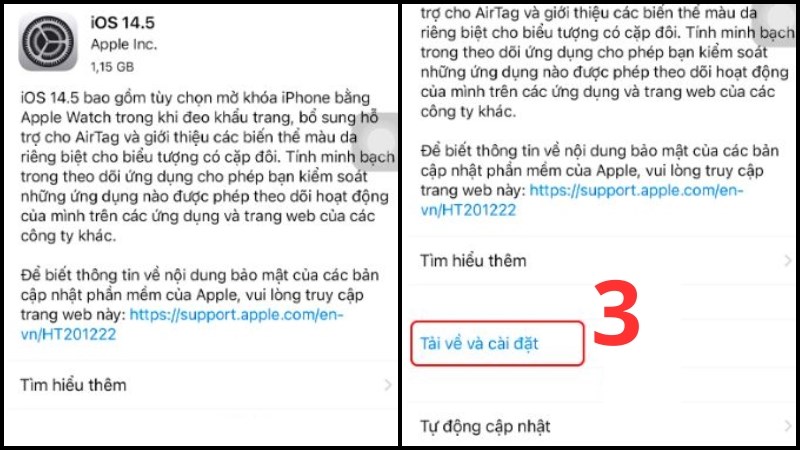
Chọn Tải và cài đặt.
Giải phóng dung lượng
Hãy thử giải phóng dung lượng bằng cách xóa các ứng dụng, hình ảnh và tập tin không cần thiết khỏi thiết bị của bạn. Nếu sau các bước trên vẫn không thấy cải thiện đáng kể, bạn có thể xem xét nâng cấp hoặc mở rộng bộ nhớ của thiết bị.
Ví dụ, bạn có thể sử dụng dịch vụ iCloud, một tùy chọn mà nhà sản xuất cung cấp, với khoảng 5GB dung lượng lưu trữ miễn phí và khả năng nâng cấp lên đến 2TB.

Giải phóng dung lượng bằng cách xóa các ứng dụng, hình ảnh và tập tin
Reset iPad, khôi phục cài đặt gốc
Hãy thử khôi phục cài đặt gốc nếu các biện pháp khắc phục trước đó không hiệu quả. Khôi phục cài đặt gốc sẽ đưa thiết bị của bạn về trạng thái ban đầu như khi mới mua. Qua đó, máy sẽ có hiệu suất hoạt động và chức năng tốt hơn.
Lưu ý: Khi reset iPad, thiết bị sẽ khôi phục về trạng thái ban đầu và xoá hết dữ liệu, vì thế để tránh mất dữ liệu, bạn cần lưu dữ liệu trước khi tiến hành reset nhé.
- Cách 1: Reset iPad bằng cách vào Settings
Để Reset lại iPad, bạn có thể thực hiện theo cách sau đây: Truy cập Settings > Chọn General ở menu bên trái > Cuộn xuống cuối và chọn Reset.
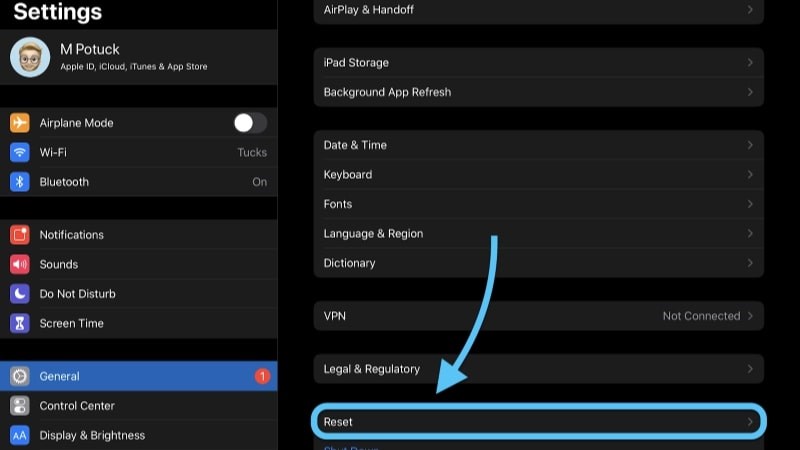
Mở Settings > Chọn General > Chọn Reset
- Cách 2: Reset iPad bằng phím cứng
Khi gặp tình huống iPad màn hình bị đơ và người dùng không thao tác được trên màn hình, bạn có thể thực hiện việc reset lại bằng cách sử dụng các phím cứng trên thiết bị.
+ Đối với iPad Pro: Nhấn và giữ nút tăng âm lượng > Tiếp tục giữ nút giảm âm lượng > Nhấn và giữ nút nguồn trên thiết bị.
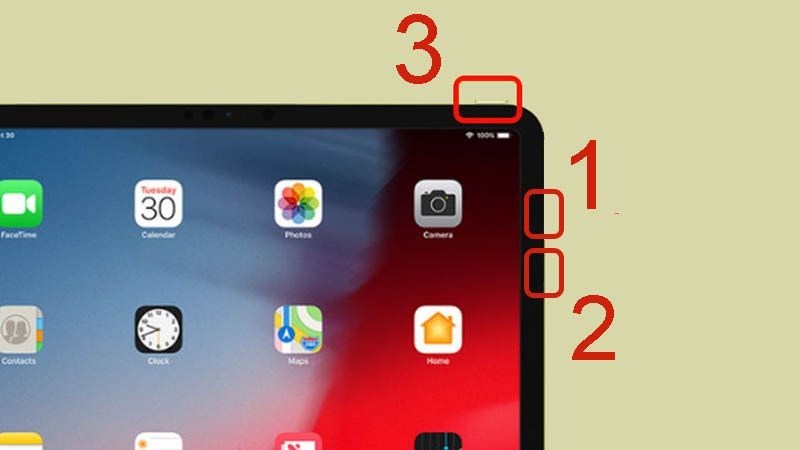
Reset iPad Pro bằng phím cứng
+ Đối với iPad Air: Nhấn và giữ đồng thời cả nút nguồn và nút Home cho đến khi iPad tắt và sau đó khởi động lại.
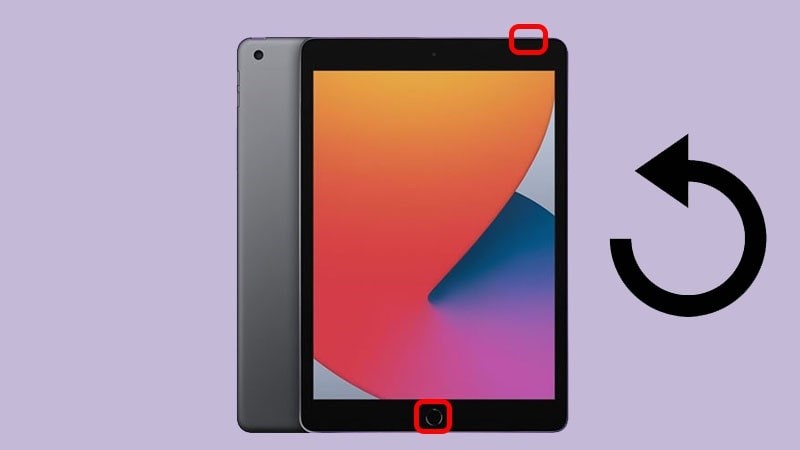
Mang iPad đến trung tâm bảo hành, sửa chữa uy tín
Trước khi đưa iPad đến trung tâm bảo hành để kiểm tra và sửa chữa, bạn nên kiểm tra tình trạng bảo hành của thiết bị. Apple cung cấp một năm bảo hành cho các lỗi sản xuất và phụ kiện kèm theo trong sản phẩm từ ngày mua.
Hãy đảm bảo rằng iPad của bạn chưa từng được sửa chữa hoặc thay thế linh kiện từ bên ngoài. Nếu hết thời gian bảo hành, bạn có thể đưa thiết bị đến một trung tâm sửa chữa đáng tin cậy để kiểm tra và khắc phục triệt để vấn đề iPad bị đơ cảm ứng.

Apple cung cấp một năm bảo hành cho các lỗi sản xuất và phụ kiện
SĂN NGAY MÃ GIẢM SỐC TGDĐ TẠI ĐÂY
ĐỪNG BỎ LỠ 1 số Máy tính bảng nổi bật, siêu hot tại TGDĐ:
Bài viết đã giúp bạn hiểu rõ nguyên nhân gây ra tình trạng iPad bị đơ cảm ứng và cách khắc phục hiệu quả. Hy vọng những thông tin này sẽ mang lại giá trị và giúp bạn vượt qua vấn đề một cách thành công.